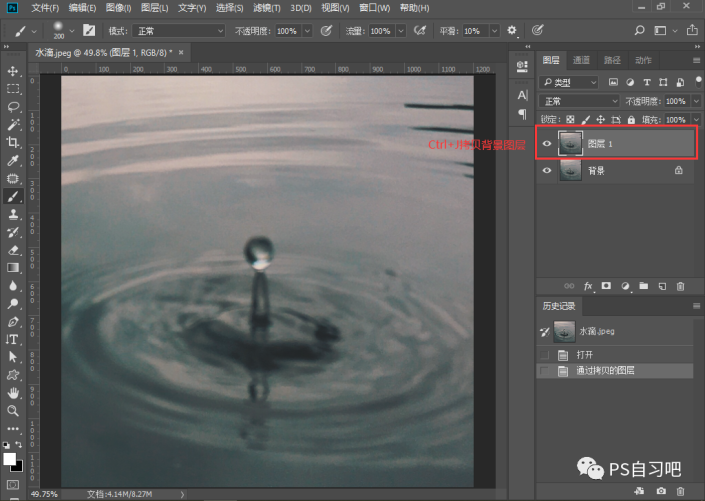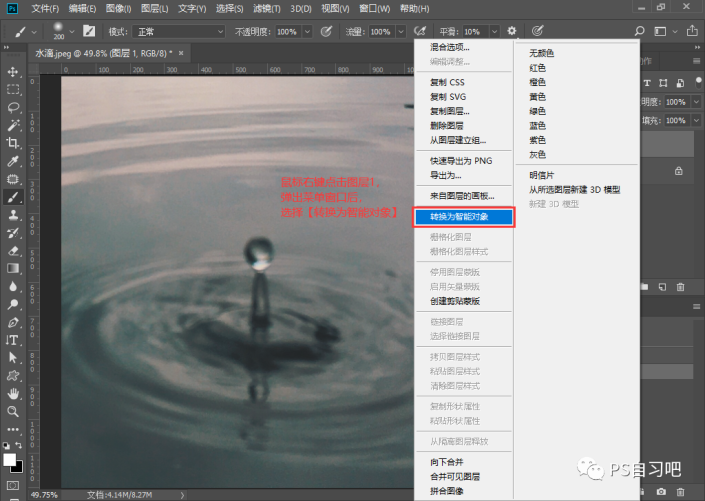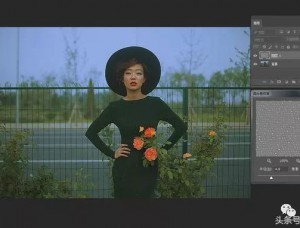模糊变清晰,把原本模糊的图片变清晰
来源:公众号
作者:PS自习吧
学习:19776人次
本篇教程我们利用高科技,哦,不对,是PS把原本较糊的照片调的稍微可以看得清,清晰一点,教程比较适合新手,比较好上手,同学们可以根据教程来试着学习一下,如果哪天遇到一张自己觉得很喜欢但是又不清的照片,就可以通过此方法把它变清晰,是不是很厉害,一起来通过教程学习一下吧。
效果图:
原图:
操作步骤:
1、打开PS,插入素材图片,按【Ctrl+J】快捷键http://www.16xx8.com/photoshop/jiaocheng/110097.html复制背景图层,得到“图层1”
2、用鼠标右键点击“图层1”出菜单窗口后,选择【转换为智能对象http://www.16xx8.com/tags/34209/】。
学习 · 提示
相关教程
关注大神微博加入>>
网友求助,请回答!
 想学更多请访问www.16xx8.com
想学更多请访问www.16xx8.com